Windows 7 초간단 팁 07 - 윈도우7에서 메모리 (RAM) 테스트 하기
오버클럭 이후에 한 달 이상을 문제 없이 사용하던 PC가 토렌트를 돌리면 다운되기 시작해서, 메모리 테스트 프로그램을 다운 받으려 했더니 네이버 자료실의 프로그램들은 거의 낚시성 프로그램이라 윈도우7 자체에서 지원하는 메모리 테스트 기능을 사용해봤습니다. 사용법은 비교적 간단해서 누구라도 쉽게 할 수 있고 확실한 결과를 보여주기 때문에 추천하고 싶네요. 버전에 관계없이 윈도우7이면 됩니다. 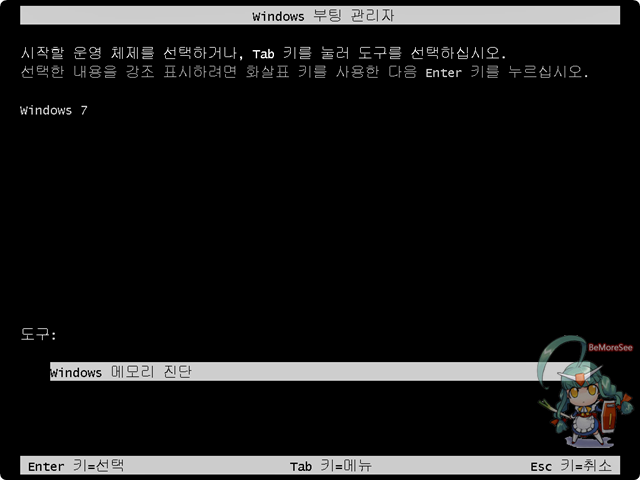
부팅화면에서 Tab키를 연타하면 화면 하단에 'Windows 메모리 진단'이 보이니 선택하고 Enter를 누릅니다.
 이 화면에서 그냥 엔터를 치면 기본값으로 테스트를 진행하게 되며, F1키를 누르면 옵션화면이 나옵니다. PC와 안친하신 분들은 이 화면에서 그냥 엔터를 치고 바로 테스트를 하시면 됩니다. 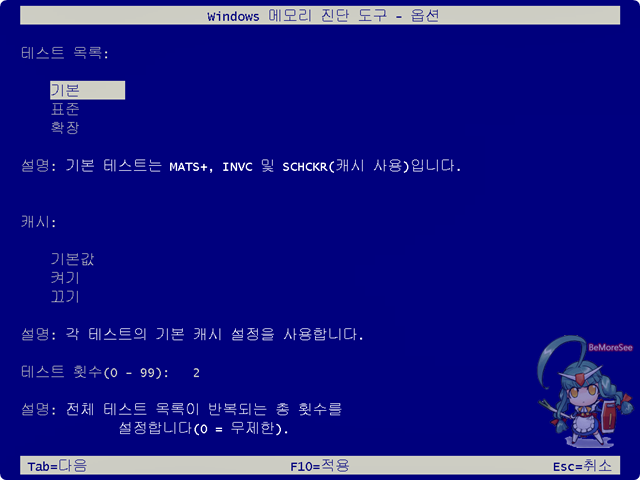
기본은 간단한 테스트만 진행합니다. (어차피 저기에 나오는 값들은 캐시 외에는 뭔 말인지 모르겠습니다)
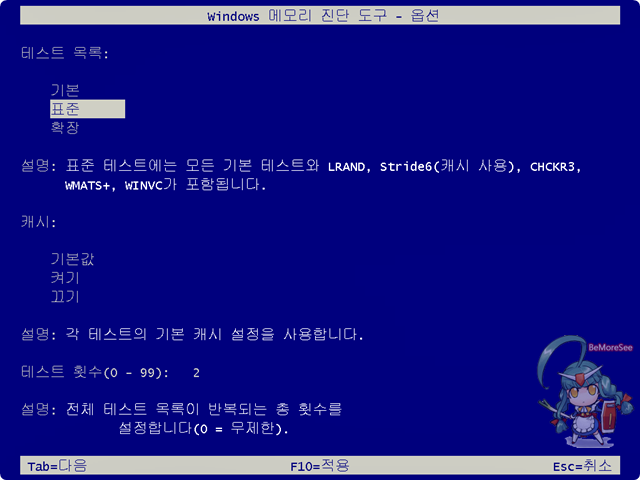
표준은 기본값.. 그러니까 메모리 테스트 화면에서 옵션을 지정하지 않은 값입니다.
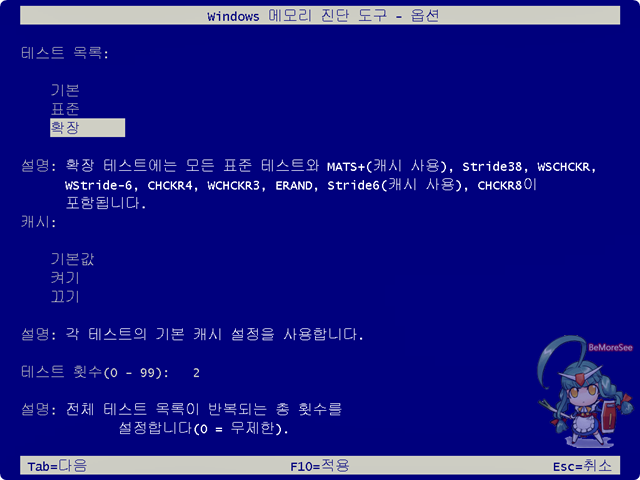
확장은 좀 더 여러가지 값을 체크해주는데, 서버라면 최대한 테스트를 거치는 것이 좋겠지요.
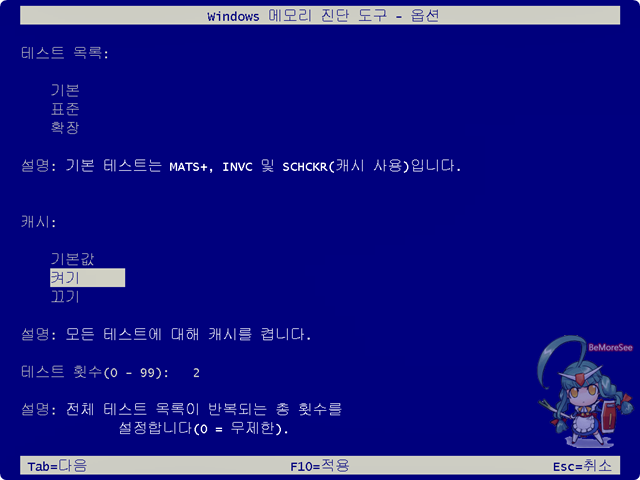
위의 설정값에 캐시 테스트만 별도로 켜거나 끌 수 있습니다.

Tab을 누르면 테스트 횟수를 지정할 수 있는데 2번 정도면 확실하겠죠. 값들을 설정해주고 F10을 누르면 적용됩니다.
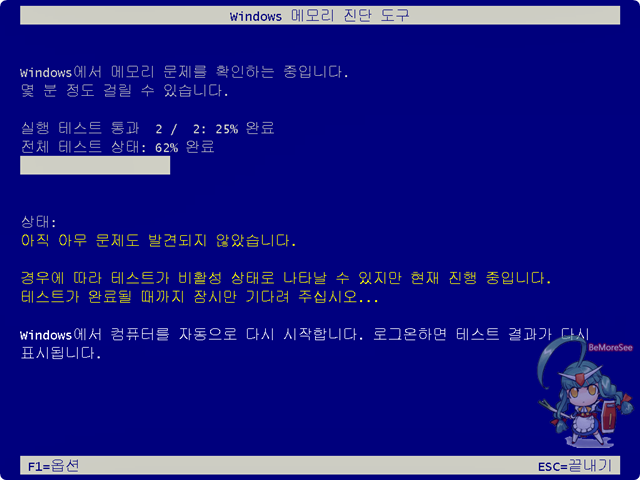
테스트에는 몇 분 정도의 시간이 걸리고 여기서 문제를 발견하지 못하면 정상입니다.
 메모리 테스트가 끝나면 윈도우가 부팅되는데, 시스템트레이에 진단결과를 보여주지만 이 메시지 나오는데 한참 걸리니 위에서 이상을 찾지 못하면 그냥 정상인 것입니다. 계속 다운되거나 리부팅되거나 하는데 메모리테스트가 정상이라면 램 이외의 다른 부분에서 원인을 찾아야겠죠. |
2012년 12월 12일 수요일
윈도우7 메모리 테스트
피드 구독하기:
댓글 (Atom)
댓글 없음:
댓글 쓰기